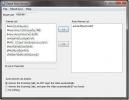विंडोज 8 स्टार्ट स्क्रीन लॉन्च एनिमेशन को अक्षम करने के लिए इसे तेज़ महसूस करें
जैसा कि आप में से बहुत से लोग जानते हैं, विंडोज 8 Microsoft की "आधुनिक UI" डिज़ाइन भाषा का अनुसरण करता है, जो टाइपोग्राफी और खाली स्थान के भारी उपयोग के साथ "क्रोम" पर "सामग्री" पर जोर देता है। अब, पूरे यूजर इंटरफेस में विस्तृत एनिमेशन का उपयोग इसकी सबसे बड़ी विशेषताओं में से एक है, और ये विंडोज 8 की स्टार्ट स्क्रीन, लॉगऑन स्क्रीन और "मॉडर्न" एप्स में सबसे ज्यादा प्रचलित हैं जिन्हें विंडोज से डाउनलोड किया जा सकता है दुकान।
एनिमेशन वास्तव में उपयोगकर्ता इंटरफ़ेस को बेहतर बना सकते हैं, लेकिन कुछ लोगों की राय है कि वे सिस्टम संसाधनों और उपयोगकर्ता के समय के कीमती मिलीसेकंड को बर्बाद करते हैं। यदि आप इन लोगों के बीच में हैं और विंडोज 8 का उपयोग कर रहे हैं, तो आपको पता होना चाहिए कि लगभग सभी शराबी एनिमेशन को पूरी तरह से बंद करने का एक बहुत ही सरल तरीका है। यह भी विंडोज 7 और विस्टा में कुछ एनिमेशन के लिए काम करता है।
इस गाइड की सामान्य प्रक्रिया सरल है: आप "प्रदर्शन विकल्प" तक पहुँचते हैं और कई एनिमेशनों को निष्क्रिय कर देते हैं। अब, चलिए शुरू करते हैं!
विंडोज रन डायल को लॉन्च करने के लिए विंडोज + आर बटन दबाएं। टेक्स्टबॉक्स में "sysdm.cpl" टाइप करें जैसा कि नीचे दिखाया गया है और ठीक पर क्लिक करें।
वैकल्पिक रूप से, आप फ़ाइल एक्सप्लोरर लॉन्च कर सकते हैं, कंप्यूटर, गुण पर राइट-क्लिक करें और फिर ’कंप्यूटर नाम के बगल में सेटिंग्स बदलें’ विकल्प पर क्लिक करें।

सिस्टम आपको 'सिस्टम प्रॉपर्टीज' शीर्षक वाली विंडो के साथ प्रस्तुत करेगा। प्रदर्शन के नीचे, शीर्ष पर उन्नत टैब पर क्लिक करें और फिर ’सेटिंग्स…’ पर क्लिक करें।

अब आपको एक 'प्रदर्शन विकल्प' विंडो दिखाई देगी। यहां से, आप दृश्य प्रभावों को समायोजित कर सकते हैं, चल रहे कार्यक्रमों के लिए संसाधन वितरण बनाम। पृष्ठभूमि सेवाएं और यहां तक कि आभासी मेमोरी का आकार भी बदल देती हैं (जो कि रैम से बाहर निकलने की स्थिति में उपयोग किया जाता है)।
The प्रदर्शन विकल्प ’विंडो में, radio कस्टम’ रेडियो बटन पर क्लिक करें, और ‘चेतन नियंत्रणों और खिड़कियों के अंदर तत्वों’ के बाईं ओर स्थित चेकमार्क को हटा दें। यह स्टार्ट स्क्रीन लॉन्च एनीमेशन को खत्म कर देगा। इसके अतिरिक्त, आप 'एनिमेट को छोटा कर सकते हैं जब' और 'टास्कबार में एनिमेशन' को अधिकतम कर सकते हैं। बेशक, आप उनमें से बाकी को हटा सकते हैं, लेकिन मेरी राय में यह थोड़ा अधिक होगा।

अपनी पसंद के विकल्पों को अक्षम करने के बाद, बस 'लागू करें' पर क्लिक करें, और फिर ठीक है। एनिमेशन अब अक्षम हो जाएगा, जिससे आपका उपयोगकर्ता इंटरफ़ेस केवल एक छोटा सा तेज़ होगा। मैंने खिड़कियों के अंदर नियंत्रण और तत्वों के लिए केवल एनिमेशन को निष्क्रिय कर दिया, इसलिए यह अंतर काफी कम था। आपको एक अलग अनुभव हो सकता है।
विंडोज 8 को बेहतर बनाने के लिए आप कई अन्य छोटे ट्वीक लगा सकते हैं। हमने अपने 20 उल्लेख किए हैं पसंदीदा विंडोज 8 tweaks, हैक्स और टिप्स पहले के लेख में, और MenuShowDelay और MouseHoverTime गुणों के लिए - दो उपयोगी रजिस्ट्री हैक की चर्चा की है विंडोज 8 को तेज महसूस करो.
[के जरिए AskVG]
खोज
हाल के पोस्ट
DisplayFusion विंडोज के लिए एक पूर्ण दोहरी मॉनिटर मैनेजर है
हम सभी ने अपने पीसी पर सिंगल स्क्रीन पर काम करना शुरू कर दिया। समय ...
चयनित संपर्क (यहां तक कि वीडियो कॉल) से स्वचालित रूप से Skype इनकमिंग कॉल स्वीकार करें
Skype में इनकमिंग कॉल को स्वचालित रूप से स्वीकार करने के लिए बिल्ड-...
क्लिपबोर्ड सेवर: टेक्स्ट और चित्रों को क्लिपबोर्ड से परिभाषित प्रारूप में सहेजें
कई क्लिपबोर्ड इतिहास प्रबंधन अनुप्रयोग जैसे फ्री क्लिपबोर्ड मैनेजर ...